- ავტორი Jason Gerald [email protected].
- Public 2023-12-16 11:21.
- ბოლოს შეცვლილი 2025-06-01 06:06.
ISO ფაილი არის დისკის ფაილი ან ოპტიკური დისკის არქივი.iso გაფართოებით. Linux ოპერაციული სისტემის ფაილები, მაგალითად, არის ერთ -ერთი ყველაზე ხშირად გაზიარებული ფაილი ISO ფაილის ფორმატში. მომხმარებლებს შეუძლიათ ჩამოტვირთონ ISO ფაილი, ჩაწერონ იგი DVD- ზე და გამოიყენონ იგი, როგორც ნებისმიერი სხვა ფიზიკური დისკი. ამ სტატიაში თქვენ იხელმძღვანელებთ ISO ფაილის DVD- ზე დაწვის პროცესში.
ნაბიჯი
3 მეთოდი 1: Windows 7 და 8 -ისთვის
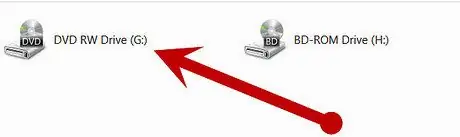
ნაბიჯი 1. ჩადეთ ცარიელი CD, DVD ან Blu-ray დისკი დისკზე
დარწმუნდით, რომ იყენებთ მედიას, რომელიც შეესაბამება თქვენს მიერ გამოყენებულ მოწყობილობას.
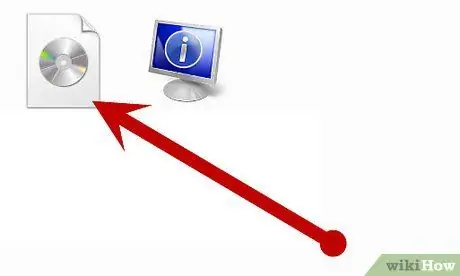
ნაბიჯი 2. იპოვეთ ISO ფაილი, რომლის ჩაწერა გსურთ DVD- ზე
Windows Explorer- ის ფანჯარაში იპოვეთ დისკის ფაილი, რომლის კოპირებაც გსურთ, შემდეგ დააწკაპუნეთ მარჯვენა ღილაკით და აირჩიეთ "ჩაწერე დისკის სურათი".
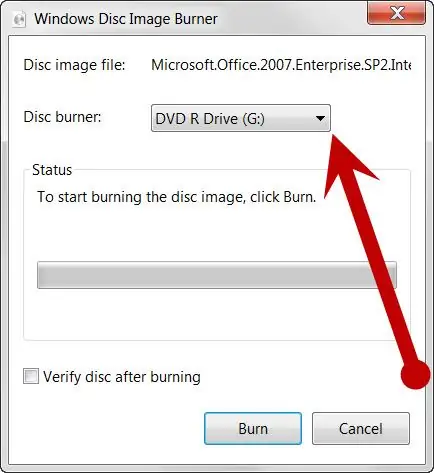
ნაბიჯი 3. აირჩიეთ დისკი
თუ თქვენს კომპიუტერს გააჩნია ერთზე მეტი დისკი, როგორც ეს ნაჩვენებია "დისკის დამწვარი" სიაში Windows Disc Image Burner ფანჯარაში, აირჩიეთ დისკი, რომლის გამოყენება გსურთ.
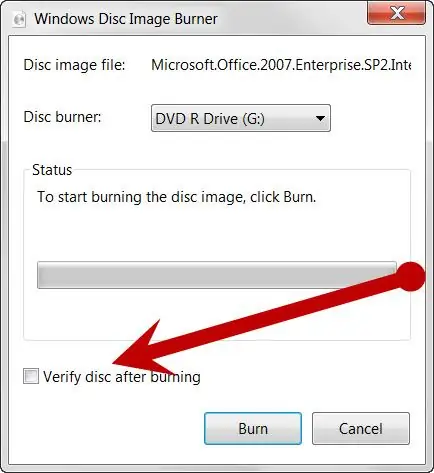
ნაბიჯი 4. გადაამოწმეთ წვის პროცესი (სურვილისამებრ)
თუ გსურთ გადაამოწმოთ, რომ ფაილი სწორად არის დაწერილი/გადაწერილი დისკზე, მონიშნეთ ყუთი "დაადასტურეთ დისკი დაწვის შემდეგ".
თუ დისკის ფაილის მთლიანობა კრიტიკული/კრიტიკულია (მაგ. ფაილი შეიცავს firmware განახლებებს), თქვენ ასევე უნდა შეამოწმოთ ყუთი
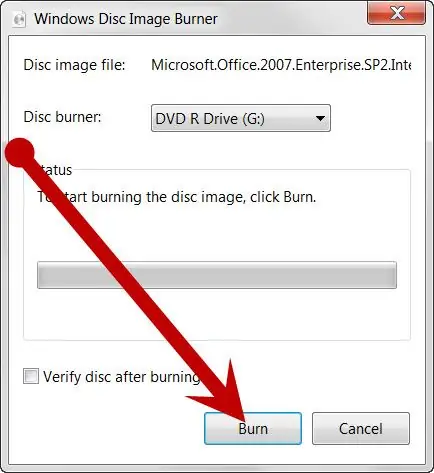
ნაბიჯი 5. დააწკაპუნეთ "დაწვა" დისკის დასაწვავად
მეთოდი 2 დან 3: Mac OS X- ისთვის
ნაბიჯი 1. მოამზადეთ ცარიელი DVD (ერთი ფენის ან ორმაგი ფენის)
დარწმუნდით, რომ თქვენს მიერ მომზადებულ DVD- ს აქვს საკმარისი ადგილი ISO ფაილის შესანახად. გაითვალისწინეთ, რომ ორმაგი ფენის DVD- ს ჩვეულებრივ აქვს დაახლოებით 8 GB საცავი.


ნაბიჯი 2. ჩადეთ DVD
გახსენით დისკი, შემდეგ ჩადეთ დისკი DVD პლეერში ან სანთებელში.
-
შეეცადეთ შეამოწმოთ აქვს თუ არა თქვენს კომპიუტერს DVD დისკი, რომელსაც შეუძლია DVD- ების დაწვა, ეკრანის ზედა მარცხენა კუთხეში Apple ხატის დაჭერით, შემდეგ კი „ამ Mac- ის შესახებ“არჩევით. დააჭირეთ ღილაკს "მეტი ინფორმაცია …" და აირჩიეთ "შენახვა". ამის შემდეგ, დისკი და ყველა ჩაწერადი ფორმატი გამოჩნდება სიის ბოლოში, რომელიც გამოჩნდება.

ჩაწერეთ ISO ფაილები DVD- ზე ნაბიჯი 14Bullet1

ნაბიჯი 3. გახსენით Disk Utility პროგრამა "Finder"> "Applications"> "Utilities"> "Disk Utility"
Finder ფანჯარაში ასევე შეგიძლიათ დააჭიროთ ღილაკს "Command" (⌘) + U გასაღები "Utilities" საქაღალდე.
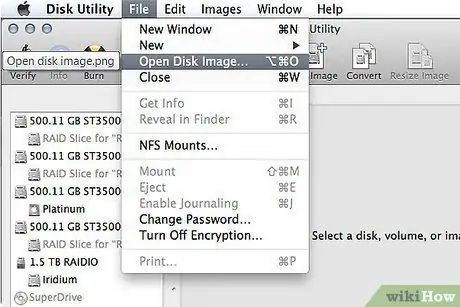
ნაბიჯი 4. დააწკაპუნეთ "ფაილზე" Disk Utility მენიუში
ამის შემდეგ აირჩიეთ "გახსენით დისკის სურათი".
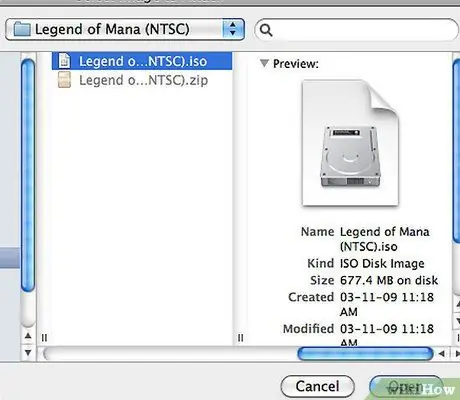
ნაბიჯი 5. იპოვეთ და შეარჩიეთ ISO ფაილი, რომლის ჩაწერა/კოპირება გსურთ დისკზე
დააწკაპუნეთ ღილაკზე „გახსნა“, რომ ჩამოტვირთოთ ფაილი Disk Utility- ის საშუალებით.
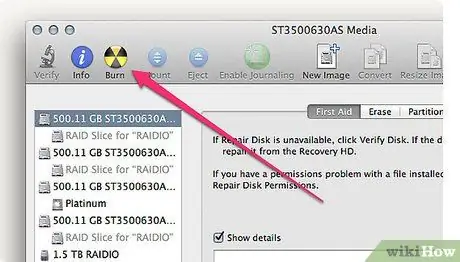
ნაბიჯი 6. შეარჩიეთ ISO ფაილი, რომლის კოპირებაც გსურთ დისკის კომუნალური ფანჯრის მარცხენა პანელიდან, შემდეგ დააწკაპუნეთ ღილაკზე "დაწვა", რომ ჩაწეროთ/დააკოპიროთ იგი DVD- ზე
მეთოდი 3 3: Windows- ისთვის (ადრინდელი ვერსიები)
ნაბიჯი 1. მოამზადეთ ცარიელი DVD (ერთი ფენის ან ორმაგი ფენის)
დარწმუნდით, რომ თქვენს მიერ მომზადებულ DVD- ს აქვს საკმარისი ადგილი ISO ფაილის შესანახად. გაითვალისწინეთ, რომ ორმაგი ფენის DVD- ს ჩვეულებრივ აქვს დაახლოებით 8 GB საცავი.
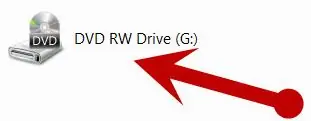
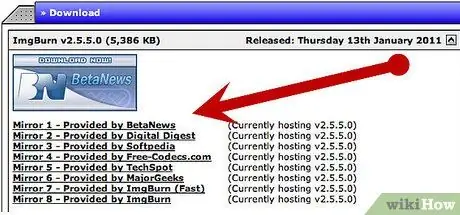
ნაბიჯი 2. ეწვიეთ ImgBurn
com
შეარჩიეთ ერთი "სარკის ბმული", რომ ჩამოტვირთოთ ImgBurn პროგრამა უფასოდ. გაითვალისწინეთ, რომ არსებობს რამდენიმე პროგრამა, რომელიც უზრუნველყოფს მსგავს მომსახურებას.
ორჯერ დააწკაპუნეთ ImgBurn ვებ - გვერდიდან გადმოტვირთულ ფაილზე „Setup_FreeBurner.exe“და მიჰყევით ეკრანზე მითითებებს, რომ დააინსტალიროთ პროგრამა თქვენს კომპიუტერზე

ნაბიჯი 3. ჩადეთ DVD DVD დისკზე
გაითვალისწინეთ, რომ დისკს შეუძლია ფაილების ჩაწერა/კოპირება DVD- ზე, თუ მოწყობილობის წინა მხარეს არის მოწყობილობის წინა ნაწილზე „DVD-RW“ეტიკეტი. თქვენ ასევე შეგიძლიათ შეამოწმოთ ის მარჯვენა ღილაკით "ჩემი კომპიუტერი"> "თვისებები" კონტექსტური მენიუდან, რომელიც გამოჩნდება. ამის შემდეგ შეარჩიეთ ჩანართი "აპარატურა" და გადადით "მოწყობილობის მენეჯერი".
გაუშვით ImgBurn პროგრამა
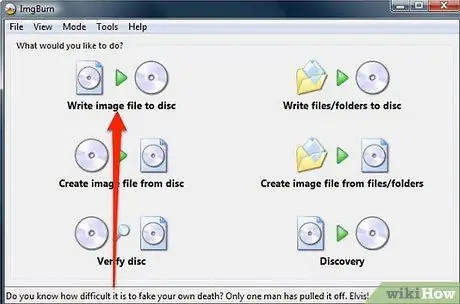
ნაბიჯი 4. დააწკაპუნეთ "ჩაწერეთ გამოსახულების ფაილი დისკზე"
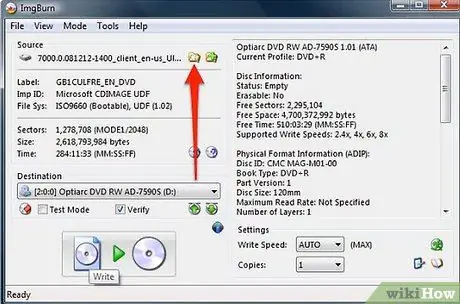
ნაბიჯი 5. შეარჩიეთ ფაილები, რომელთა კოპირება/ჩაწერა გსურთ
დააწკაპუნეთ გამადიდებელი შუშის ხატზე "წყარო" განყოფილებაში, რათა დაათვალიეროთ თქვენი კომპიუტერი და შეარჩიოთ სასურველი ISO ფაილი.
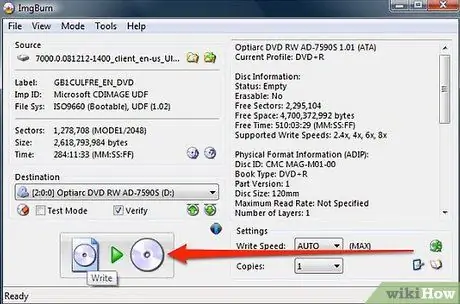
ნაბიჯი 6. ჩაწერეთ თქვენი DVD
დააწკაპუნეთ ფანჯრის ქვედა მარცხენა კუთხეში მდებარე დიდი დისკის ხატზე, რათა დაიწყოთ DVD დაწვის პროცესი ავტომატურად.
Რჩევები
არსებობს მრავალი პროგრამა, რომელსაც შეუძლია ჩატვირთოს და აჩვენოს ISO ფაილები ან არქივები. ამ გზით, თქვენ შეგიძლიათ შეხვიდეთ არქივში შემავალ ფაილებზე, ისევე, როგორც ფიზიკურ დისკზე შენახულ ფაილებს. რა თქმა უნდა, ამ გზით თქვენ არ გჭირდებათ ISO ფაილის DVD ჩაწერა ჯერ
გაფრთხილება
- არ ჩაწეროთ ISO ფაილი DVD- ზე, უბრალოდ გადაიტანეთ და ჩამოაგდეთ იგი DVD- ზე და შემდეგ დაწვით. ასეთი პროცესი დისკს გამოუსადეგარს ხდის (ISO ფაილების გადაწერა და წაკითხვაც კი შეუძლებელია).
- პროგრამის მენიუს პარამეტრების სახელები განსხვავდება პროგრამიდან პროგრამაში. დამატებითი ინფორმაციისთვის იხილეთ DVD დამწერი დოკუმენტაცია ან მომხმარებლის სახელმძღვანელო (დახმარების ფაილი).






